プライバシーの設定
アプリの権限やパスワードの表示などが設定できます。
プライバシーの設定
設定できる項目は次のとおりです。
| 項目 | 説明 | |
|---|---|---|
| 権限マネージャ | 機能ごとに利用を許可するアプリを設定します。詳しくは、「アプリに必要な許可を設定する」を参照してください。 | |
| パスワードを表示 | パスワード入力時に、文字を隠さずに表示するかどうかを設定します。 | |
| ロック画面 | ロック画面に通知を表示させるかどうかを設定します。 | |
| Google の自動入力サービス | Google 自動入力サービスを利用します。 | |
| 詳細設定 | Google ロケーション履歴™やアクティビティ管理などについて設定します。 |
 プライバシー利用時の操作
プライバシー利用時の操作
パスワード入力時に、文字を隠さずに表示するかどうかを設定する
 ホーム画面を上にフリック
ホーム画面を上にフリック
 (設定)
(設定) プライバシー
プライバシー パスワードを表示
パスワードを表示
- パスワードを表示をタップするたびに、有効(
 )/無効(
)/無効( )が切り替わります。
)が切り替わります。
ロック画面に通知を表示させるかどうかを設定する
 ホーム画面を上にフリック
ホーム画面を上にフリック
 (設定)
(設定) プライバシー
プライバシー ロック画面
ロック画面 すべての通知内容を表示する/ロック解除時のみプライベートな内容を表示/通知をすべて表示しない
すべての通知内容を表示する/ロック解除時のみプライベートな内容を表示/通知をすべて表示しない
- ロック解除時のみプライベートな内容を表示は、画面ロック解除方法がなしまたはスワイプ以外のときに表示されます。
Google 自動入力サービスを利用する
 ホーム画面を上にフリック
ホーム画面を上にフリック
 (設定)
(設定) プライバシー
プライバシー Google の自動入力サービス
Google の自動入力サービス 画面に従って操作
画面に従って操作
- あらかじめGoogle アカウントでログインしておいてください。
Google ロケーション履歴を設定する
 ホーム画面を上にフリック
ホーム画面を上にフリック
 (設定)
(設定) プライバシー
プライバシー 詳細設定
詳細設定 Google ロケーション履歴
Google ロケーション履歴 画面に従って操作
画面に従って操作
- あらかじめGoogle アカウントでログインしておいてください。
アクティビティ管理を設定する
 ホーム画面を上にフリック
ホーム画面を上にフリック
 (設定)
(設定) プライバシー
プライバシー 詳細設定
詳細設定 アクティビティ管理
アクティビティ管理 画面に従って操作
画面に従って操作
- あらかじめGoogle アカウントでログインしておいてください。
広告に関する設定をする
 ホーム画面を上にフリック
ホーム画面を上にフリック
 (設定)
(設定) プライバシー
プライバシー 詳細設定
詳細設定 広告
広告 画面に従って操作
画面に従って操作
Googleに使用状況と診断情報を自動的に送信するかどうかを設定する
 ホーム画面を上にフリック
ホーム画面を上にフリック
 (設定)
(設定) プライバシー
プライバシー 詳細設定
詳細設定 使用状況と診断情報
使用状況と診断情報 OFF
OFF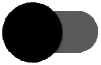 /ON
/ON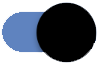
- OFF
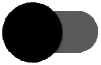 をタップするとON
をタップするとON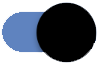 に、ON
に、ON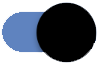 をタップするとOFF
をタップするとOFF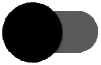 に切り替わります。
に切り替わります。